3. Nhập kho
3.1. Tạo phiếu nhập kho theo biên bản giao hàng
Thông thường đối với các kho dự án/công trình, sau khi xác nhận biên bản giao hàng của 1 hợp đồng mua vật tư > hệ thống sẽ tự sinh phiếu nhập kho và nhập hàng hóa vào kho luôn. Trường hợp chưa tự sinh phiếu nhập kho, các bước xử lý như sau:
Bước 1: Chọn phân hệ "Kho" từ menu phân hệ

Bước 2: Chọn chức năng "Danh sách kho" > Chọn mở 1 kho cần tạo phiếu nhập (kho cần nhập hàng hóa vào)

Bước 3: Chọn chức năng "Nhập kho" > Chọn nút tạo mới phiếu nhập kho > "Nhập theo biên bản giao hàng"

Bước 4: Nhập nội dung phiếu nhập
(1): Click biểu tượng  trên thanh công cụ để chọn biên bản giao hàng. Hệ thống mặc định số lượng nhập kho là số lượng trên biên bản giao hàng và không sửa lại được. Phần hạng mục, sẽ lấy theo thông tin của biên bản giao hàng.
trên thanh công cụ để chọn biên bản giao hàng. Hệ thống mặc định số lượng nhập kho là số lượng trên biên bản giao hàng và không sửa lại được. Phần hạng mục, sẽ lấy theo thông tin của biên bản giao hàng.
(2): Với trường hợp xuất thẳng, chọn loại xuất tương ứng: Xuất thi công, xuất sử dụng, xuất khác
(3): Click ![]() để lưu lại
để lưu lại
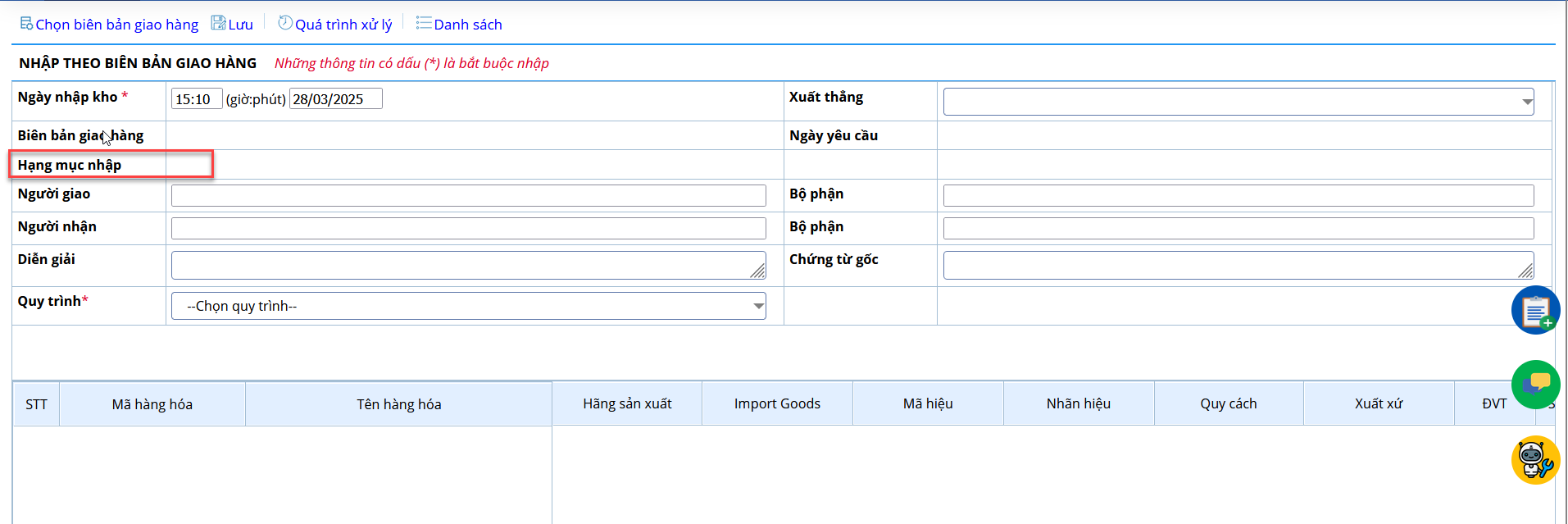
Bước 5: Chọn biểu tượng ![]() (Xử lý) để xác nhận phiếu nhập kho
(Xử lý) để xác nhận phiếu nhập kho
3.2. Tạo phiếu nhập kho theo lệnh xuất điều chuyển
Lưu ý: Sau khi có lệnh điều chuyển phải tạo phiếu xuất kho theo lệnh điều chuyển rồi mới tạo phiếu nhập theo xuất điều chuyển
Bước 1: Mở phân hệ kho > Chọn chức năng "Danh sách kho" > Chọn mở 1 kho cần tạo phiếu nhập (kho cần nhập hàng hóa vào)

Bước 2: Chọn chức năng "Nhập kho" > Chọn nút tạo mới phiếu nhập kho > "Nhập theo xuất điều chuyển"

Bước 3: Nhập nội dung phiếu
(1) Click biểu tượng  (Chọn phiếu xuất điều chuyển) trên thanh công cụ để chọn phiếu xuất điều chuyển vào phiếu nhập đang tạo
(Chọn phiếu xuất điều chuyển) trên thanh công cụ để chọn phiếu xuất điều chuyển vào phiếu nhập đang tạo
(2) Chọn tên phiếu xuất điều chuyển để đưa thông tin trong phiếu vào phiếu nhập
(3) Chỉnh sửa lại số lượng thực nhận (nếu cần)
(4) Bấm "Lưu" để lưu bản nháp của phiếu nhập
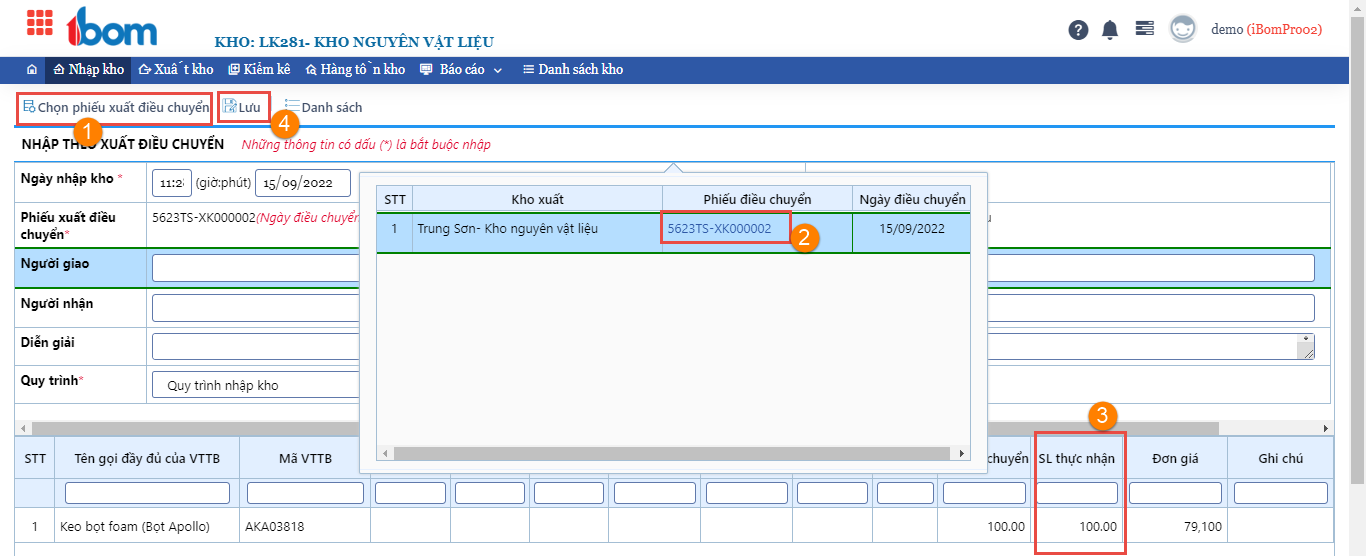
Bước 4: Chọn biểu tượng ![]() (Xử lý) để xác nhận phiếu nhập kho
(Xử lý) để xác nhận phiếu nhập kho

3.3. Tạo phiếu nhập trả lại theo thi công
Lưu ý: Phải có phiếu xuất thi công trước rồi mới tạo được phiếu nhập trả lại theo thi công
Bước 1: Mở phân hệ kho > Chọn chức năng "Danh sách kho" > Chọn mở 1 kho cần tạo phiếu nhập (kho cần nhập hàng hóa vào)

Bước 2: Chọn chức năng "Nhập kho" > Chọn nút tạo mới phiếu nhập kho > "Nhập trả lại theo thi công"

Bước 3: Nhập nội dung phiếu
(1) Chọn tên đơn vị thi công trả lại vật tư
(2) Nhập khối lượng trả đợt này
(3) Bấm "Lưu" để lưu bản nháp của phiếu nhập
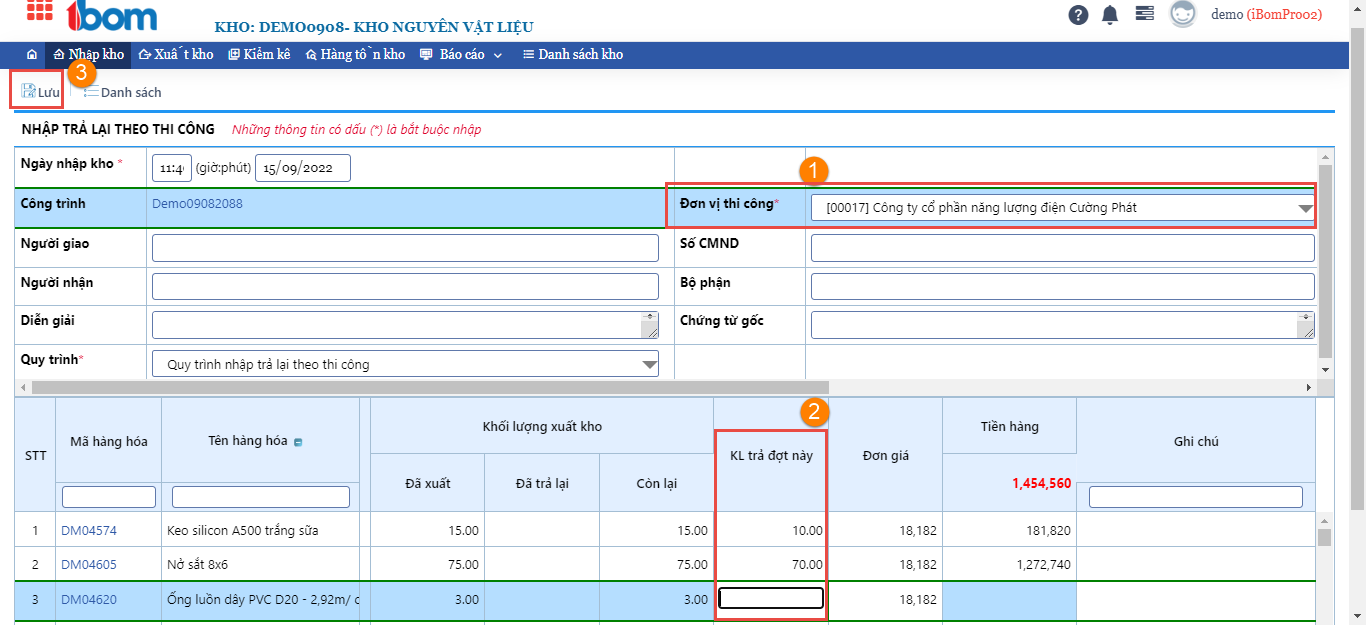
Bước 4: Chọn biểu tượng ![]() (Xử lý) để xác nhận phiếu nhập kho
(Xử lý) để xác nhận phiếu nhập kho
3.4. Tạo phiếu nhập trả lại theo xuất sử dụng
Lưu ý: Phải có phiếu xuất sử dụng trước rồi mới tạo được phiếu nhập trả lại theo xuất sử dụng
Bước 1: Mở phân hệ kho > Chọn chức năng "Danh sách kho" > Chọn mở 1 kho cần tạo phiếu nhập (kho cần nhập hàng hóa vào)

Bước 2: Chọn chức năng "Nhập kho" > Chọn nút tạo mới phiếu nhập kho > "Nhập trả lại theo xuất sử dụng"

Bước 3: Nhập nội dung phiếu
(1) Chọn thông tin phiếu (tên cá nhân sử dụng hàng hóa, người giao - nhận hàng hóa,...)
(2) Nhập khối lượng trả đợt này
(3) Bấm "Lưu" để lưu bản nháp của phiếu nhập
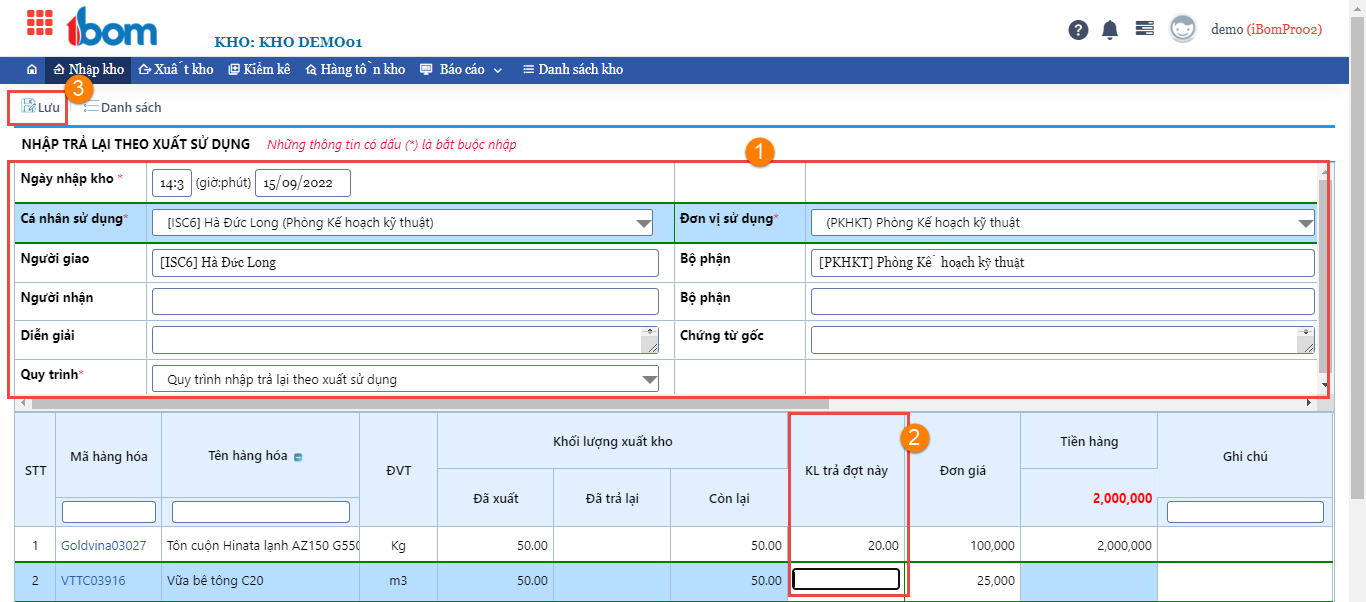
Bước 4: Chọn biểu tượng ![]() (Xử lý) để xác nhận phiếu nhập kho
(Xử lý) để xác nhận phiếu nhập kho
3.5. Nhập khác
Bước 1: Mở phân hệ kho > Chọn chức năng "Danh sách kho" > Chọn mở 1 kho cần tạo phiếu nhập (kho cần nhập hàng hóa vào)

Bước 2: Chọn chức năng "Nhập kho" > Chọn nút tạo mới phiếu nhập kho > "Nhập khác"

Bước 3: Nhập nội dung phiếu
(1) Với trường hợp xuất thẳng, chọn loại xuất tương ứng: Xuất thi công, xuất sử dụng, xuất khác
(2) Click biểu tượng  (Chọn hàng hóa nhập) trên thanh công cụ để chọn để chọn hàng hóa đưa vào phiếu nhập
(Chọn hàng hóa nhập) trên thanh công cụ để chọn để chọn hàng hóa đưa vào phiếu nhập
> Chọn danh mục từ tệp: Chọn hàng hóa từ danh mục hệ thống
> Nhập từ tệp: import danh sách hàng hóa của phiếu nhập từ file excel vào
(3) Nhập số lượng, đơn giá của hàng hóa nhập lần này
(4) Bấm "Lưu" để lưu bản nháp của phiếu nhập
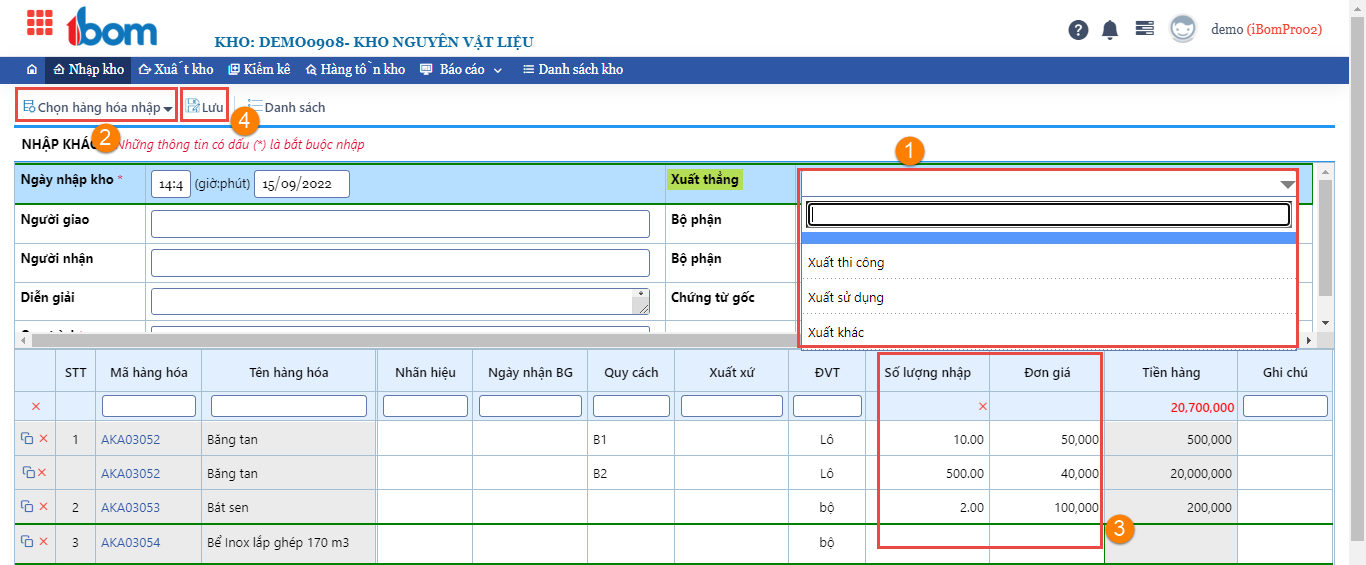
Bước 4: Chọn biểu tượng ![]() (Xử lý) để xác nhận phiếu nhập kho
(Xử lý) để xác nhận phiếu nhập kho
�
